Як експортувати нотатки в Apple Notes як PDF на будь-якому пристрої

Дізнайтеся, як експортувати нотатки в Apple Notes як PDF на будь-якому пристрої. Це просто та зручно.
Якщо вам зручно використовувати клавішу Tab для переходу до різних областей рядка, можливо, вам буде цікаво налаштувати позиції табуляції в Microsoft Word .
Ви можете встановити значення за замовчуванням, додати більше позицій табуляції, вирівняти їх як завгодно та навіть додати початкову лінію. Ось що вам потрібно зробити, щоб налаштувати позиції табуляції у Word.
Робота з зупинками табуляції в Word
Щоб використовувати та налаштовувати позиції табуляції, вам потрібно буде перейти до певної області в Microsoft Word.
Спочатку відкрийте Microsoft Word і виберіть вкладку «Домашня» . Потім клацніть значок стрілки в нижньому правому куті розділу «Абзац» на стрічці, щоб відкрити параметри абзацу .
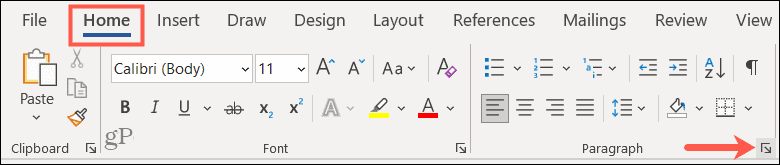
У спливаючому вікні «Абзац» клацніть вкладки внизу ліворуч.
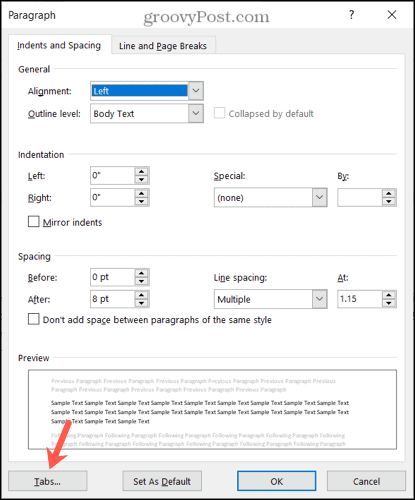
Якщо ви використовуєте Word на Mac, натомість натисніть «Формат» > «Вкладки» на панелі меню.
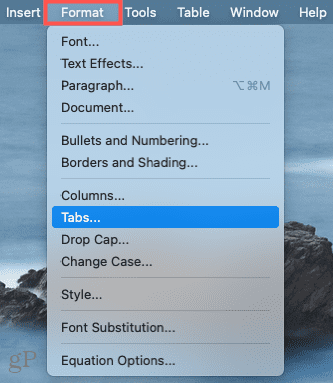
Відкривши меню налаштувань вкладок, ви можете внести свої зміни.
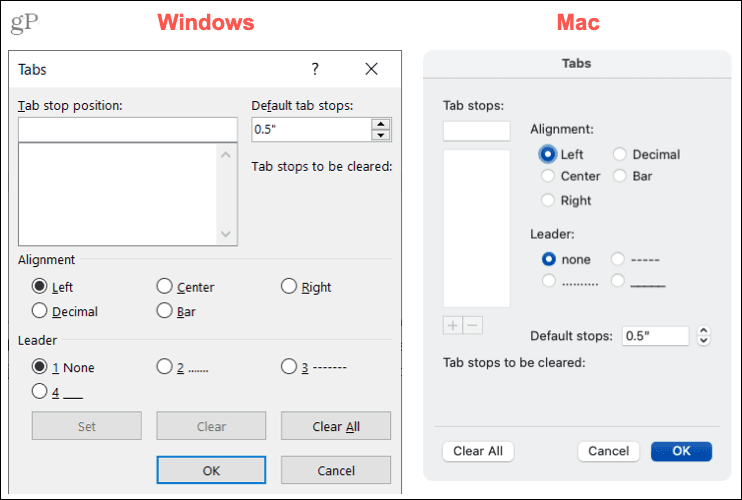
Змініть позицію вкладки за замовчуванням
За замовчуванням Word встановлює для кожної позиції табуляції 0,5 дюйма . Отже, кожного разу, коли ви натискаєте клавішу Tab, ви стрибатимете вперед на цю відстань. Однак, якщо ви віддаєте перевагу коротшим або більшим зупинкам, це можна змінити.
Введіть вимірювання у верхній правій частині вікна вкладок або скористайтеся стрілками, щоб установити значення позицій вкладок за замовчуванням (у дюймах). Натисніть OK , щоб зберегти свій вибір.
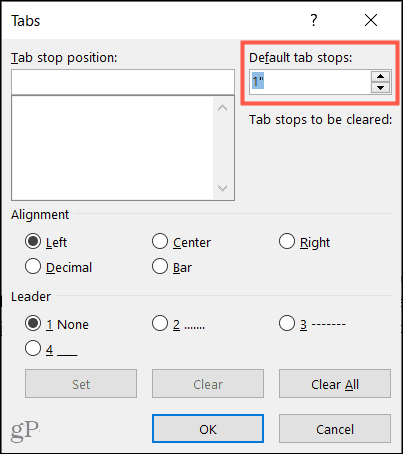
На Mac ви побачите розділ Зупинки за замовчуванням далі внизу праворуч.
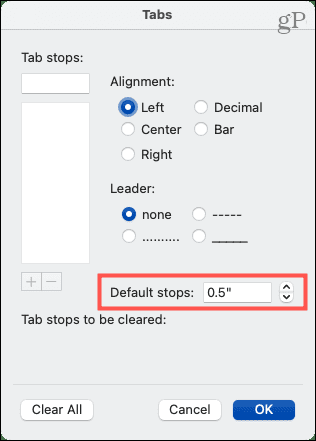
Установіть додаткові позиції табуляції
Якщо ви бажаєте залишити вимірювання позицій табуляції за замовчуванням як є, ви можете налаштувати додаткові позиції табуляції відповідно до ваших потреб.
Введіть вимірювання в поле позиції табуляції у верхній частині вікна. Потім ви можете вибрати вирівнювання та лідер, якщо хочете. Параметри вирівнювання включають ліворуч , по центру, праворуч, десяткове та штрихове . Параметри виноски включають пунктирну лінію, пунктирну лінію або підкреслення .
Натисніть Установити . Тоді ви можете встановити більше позицій табуляції одночасно, якщо хочете. Коли ви закінчите, натисніть OK .
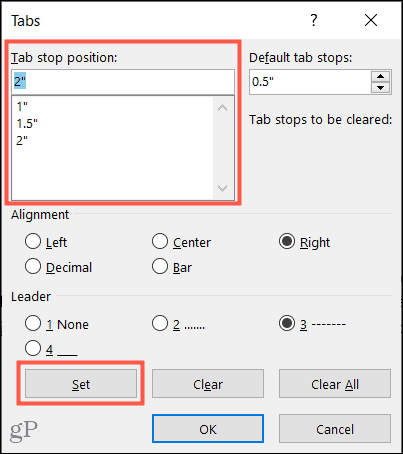
На комп’ютері Mac введіть вимірювання в полі табуляції вгорі, виберіть «Вирівнювання» та «Виноска» та натисніть знак «плюс» . Потім ви можете додати більше або натиснути «ОК» , щоб завершити.
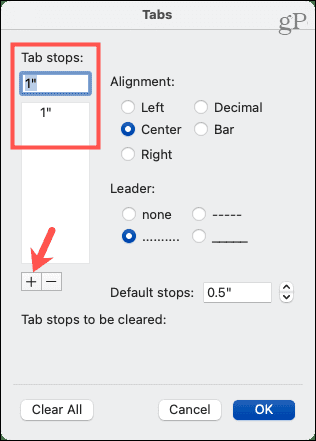
Очистити позиції табуляції в Word
Після створення позицій табуляції ви можете вирішити, що одна або дві з них вам не потрібні.
Виберіть позицію табуляції у списку ліворуч і натисніть «Очистити» . Ви побачите той, який потрібно видалити, під позиціями табуляції, які потрібно очистити . Якщо це правильно, натисніть OK .
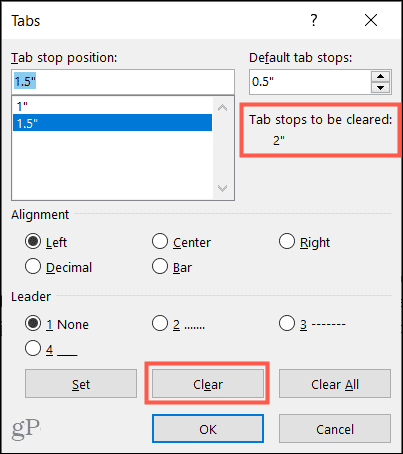
На комп’ютері Mac виберіть позицію табуляції у списку та натисніть знак мінус . Підтвердьте свій вибір і натисніть OK .
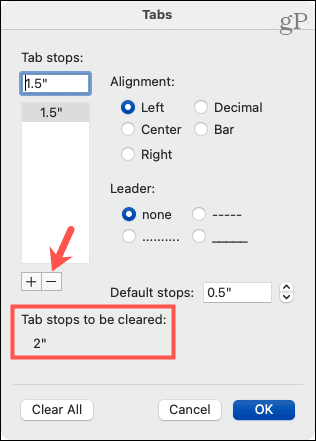
Щоб видалити всі позиції табуляції в Windows або Mac, натисніть «Очистити все» , а потім «ОК» .
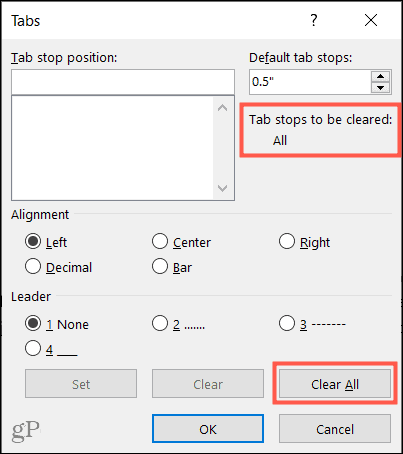
Використовуйте вкладки у Word так, як хочете
Вам не потрібно відчувати себе застряглим із стандартною позицією табуляції в Microsoft Word. Ви можете не лише змінити це значення за замовчуванням, але й установити позиції табуляції у Word відповідно до власних вимог.
Щоб дізнатися більше, подивіться, як використовувати лінійку в Word або як подвоїти пробіл у документі Word . Щоб бути в курсі нових посібників, слідкуйте за нами у Twitter або ставте лайки у Facebook !
Дізнайтеся, як експортувати нотатки в Apple Notes як PDF на будь-якому пристрої. Це просто та зручно.
Як виправити помилку показу екрана в Google Meet, що робити, якщо ви не ділитеся екраном у Google Meet? Не хвилюйтеся, у вас є багато способів виправити помилку, пов’язану з неможливістю поділитися екраном
Дізнайтеся, як легко налаштувати мобільну точку доступу на ПК з Windows 11, щоб підключати мобільні пристрої до Wi-Fi.
Дізнайтеся, як ефективно використовувати <strong>диспетчер облікових даних</strong> у Windows 11 для керування паролями та обліковими записами.
Якщо ви зіткнулися з помилкою 1726 через помилку віддаленого виклику процедури в команді DISM, спробуйте обійти її, щоб вирішити її та працювати з легкістю.
Дізнайтеся, як увімкнути просторовий звук у Windows 11 за допомогою нашого покрокового посібника. Активуйте 3D-аудіо з легкістю!
Отримання повідомлення про помилку друку у вашій системі Windows 10, тоді дотримуйтеся виправлень, наведених у статті, і налаштуйте свій принтер на правильний шлях…
Ви можете легко повернутися до своїх зустрічей, якщо запишете їх. Ось як записати та відтворити запис Microsoft Teams для наступної зустрічі.
Коли ви відкриваєте файл або клацаєте посилання, ваш пристрій Android вибирає програму за умовчанням, щоб відкрити його. Ви можете скинути стандартні програми на Android за допомогою цього посібника.
ВИПРАВЛЕНО: помилка сертифіката Entitlement.diagnostics.office.com



![[ВИПРАВЛЕНО] Помилка 1726: Помилка виклику віддаленої процедури в Windows 10/8.1/8 [ВИПРАВЛЕНО] Помилка 1726: Помилка виклику віддаленої процедури в Windows 10/8.1/8](https://img2.luckytemplates.com/resources1/images2/image-3227-0408150324569.png)
![Як увімкнути просторовий звук у Windows 11? [3 способи] Як увімкнути просторовий звук у Windows 11? [3 способи]](https://img2.luckytemplates.com/resources1/c42/image-171-1001202747603.png)
![[100% вирішено] Як виправити повідомлення «Помилка друку» у Windows 10? [100% вирішено] Як виправити повідомлення «Помилка друку» у Windows 10?](https://img2.luckytemplates.com/resources1/images2/image-9322-0408150406327.png)


